Список популярных приложений для Samsung

Для Samsung разрабатывают сотни приложений, одни – полезны и удобны, другие не стоит устанавливать даже врагу на смартфон. Готовы обновить свой телефон, скачав только лучшие разработки? Тогда поехали!
Samsung Health
Одно из самых удобных и простых приложений для физически активных людей. С его помощью можно:
- отслеживать качество и скорость выполнения различных упражнений;
- учитывать пройденное расстояние (благодаря встроенному шагомеру);
- следить за калориями и количеством употребляемой жидкости в сутки;
- учитывать и планировать время отдыха;
- получать данные о текущем состоянии здоровья: давление, сердцебиение, пульс, вес, уровень глюкозы в крови и многое другое;
- записывать цели и планы, например, сбросить вес или перестать есть мясо.
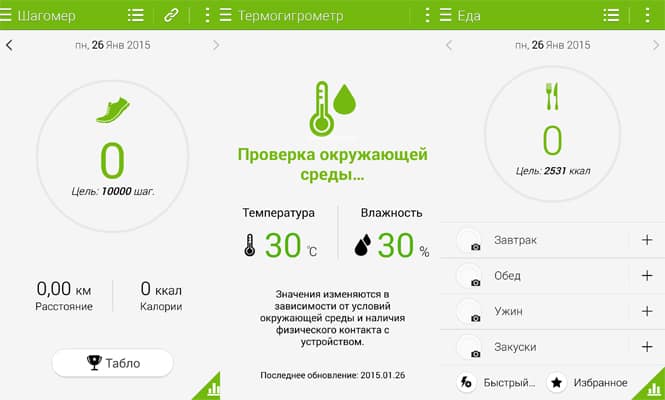
Данный помощник будет крайне эффективен при похудении или наборе мышечной массы – в приложении доступны бесплатные программы для тренировок, полезные советы, тематические статьи и новости из области медицины.
Преимущества:
- считывает множество данных;
- дает общую картину о состоянии здоровья;
- мотивирует на новые свершения;
- доступны рекомендации профессионалов;
- можно соревноваться с друзьями.
Недостатки:
- время приема пищи указывать нельзя. Информация автоматически вносится при введении параметров;
- не всегда корректно отображается пройденное расстояние;
- нет синхронизации с устройствами, выпущенными другими производителями;
- есть ошибки при подсчете углеводов, витаминов и кальция для нескольких продуктов.
Samsung Music
Приложение предназначено для воспроизведения различных звуковых файлов. Поддерживает и популярные форматы – MP3, WMA, и менее распространенные – AAC, FLAC. В Samsung Music пользователи могут создать собственные плейлисты, скачивать треки, сортировать песни по жанру, исполнителю и названию.
Преимущества:
- много зарубежных треков (более 10 000 в фонотеке);
- легко найти исполнителя или песню по нескольким буквам;
- на основе предпочтений приложение рекомендует похожие треки, композиторов и жанры;
- пользовательскими плейлистами можно делиться с друзьями.
Недостатки:
- не проигрывает все папки подряд, останавливается после прослушивания одной;
- не поддерживает ряд форматов, например, ALAC;
- панель управления располагается в самом верху экрана (удобно не для всех пользователей);
- нет кнопки для увеличения или уменьшения громкости.
Samsung Voice Recorder
Samsung Voice Recorder представляет собой диктофон с расширенным списком возможностей.
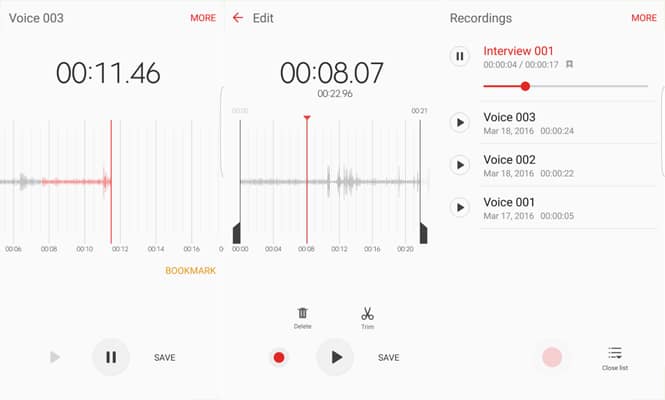
Доступно несколько режимов:
- стандартный — для простой записи голоса или звуков;
- интервью – позволяет записывать сразу две дорожки, с нескольких микрофонов;
- преобразование в текст – голосовые записи автоматически переводятся в текст.
Плюсы:
- можно записывать как только собственный голос, так и звуки на фоне (при нажатии кнопки «Home»);
- аудиофайлы хорошего качества;
- можно поделиться записью с друзьями через электронную почту или мессенджеры;
- легко разобраться в управлении и настройках;
Минусы:
- не сохраняет телефонные звонки;
- нет функции с субтитрами;
- при переводе речи в текст возникают опечатки и грамматические ошибки;
- нет редактирования аудиозаписей.
SmartThings
SmartThings – это своеобразный пульт для различных устройств. С помощью приложения можно управлять различными смарт-устройствами, имеющими синхронизацию на одном сервере. Это могут быть компьютеры в одной сети Wi-Fi или домашняя техника, выпущенная на одной платформе.
Сильные стороны:
- можно отслеживать все данные, находясь далеко от прибора;
- нет ограничений на количество подключаемых устройств;
- синхронизация с новыми гаджетам занимает не более 1 минуты.
Слабые стороны:
- большая часть техники не подключается для управления, даже современные модели;
- приложение иногда выдает ошибки, перезапускается;
- при обновлении версии перестает «видеть» прежние подключения и сохраненные устройства.
Samsung Members
Благодаря этому приложению вы сможете узнать больше – здесь можно задавать вопросы знатокам, получать сведения о работе и состоянии телефона, находить ссылки на секретные приложения и игры.
Плюсы:
- отлично «убивает» время;
- есть подборки из интересных статей;
- доступно общение с другими членами клуба;
- помогает при диагностическом анализе устройства.
Минусы:
- не всегда выдаются актуальные советы по работе смартфона;
- возможна долгая загрузка;
- нет комментирования ответов (не удается уточнить нюансы).
Samsung Smart Switch Mobile
Smart Switch пригодится при переносе данных с одного устройства на другое. Всего за несколько кликов можно скинуть музыку, фотографии и видеозаписи, номера телефонов, текстовые сообщения, установленные настройки на новый телефон или планшет.
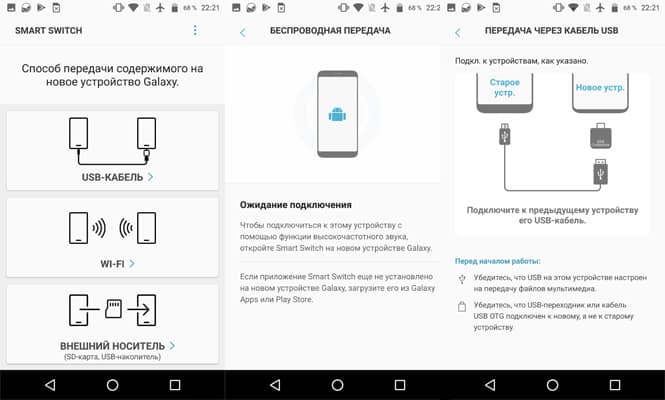
Преимущества:
- простая синхронизация с другими смартфонами, планшетами и компьютерами;
- доступна скоростная беспроводная передача (между телефонами Galaxy);
- передача данных по кабелю;
- передаются все данные, включая обои и заметки в календаре.
Минусы:
- передача информации через кабель может занять несколько часов;
- некоторые приложения при транспортировке не сохраняют данные (пароли, учетные записи, звонки или сообщения);
- могут появляться ошибки и сбои;
- не все резервные копии со старого телефона успешно переходят на новый (иногда требуется перезапустить приложение несколько раз для успешной «поездки»).
Smart Tutor
Smart Tutor – это компактный консультант по цифровой технике. В приложении можно получать данные о возникающей проблеме, найти инструкцию для самостоятельной оптимизации устройства, процес рекомендации для нового обновления или установленного плагина.
Сильные стороны:
- абсолютная конфиденциальность;
- консультацию предоставляют профессиональные специалисты из контактного центра Samsung;
- постоянно доступен онлайн-чат;
- завершить диагностику может только пользователь;
- в приложении нет рекламных вставок.
Слабые стороны:
- нужно звонить в контактный центр, получать пароль для начала работы;
- поддерживает не все устройства Samsung;
- нет оффлайн-режима;
- линии бывают перегружены.
Samsung Accessory Service
Скачать приложение бесплатно с Androfon.ru
Samsung Accessory Service позволяет подключаться к различным аксессуарам для смартфона, отслеживать их местоположение, состояние и актуальные данные, например, уровень заряда или загрузку данных. Также можно дистанционно передавать информацию.
Плюсы:
- полная информация обо всех аксессуарах;
- легко определить местоположение наушников или смарт-часов;
- быстрая передача файлов.
Минусы:
- частые разрывы связи;
- при обновлении «забывает» подключенные ранее устройства;
- не синхронизируется с большинством часов;
- много потребляет энергии, снижая уровень заряда батареи в два раза быстрее.
Samsung Notes
Одно из самых популярных и удобных приложений для ведения записей. Заметки здесь можно сохранить как на телефон, так и отправить на другое устройство, при наличии синхронизации с гаджетом.
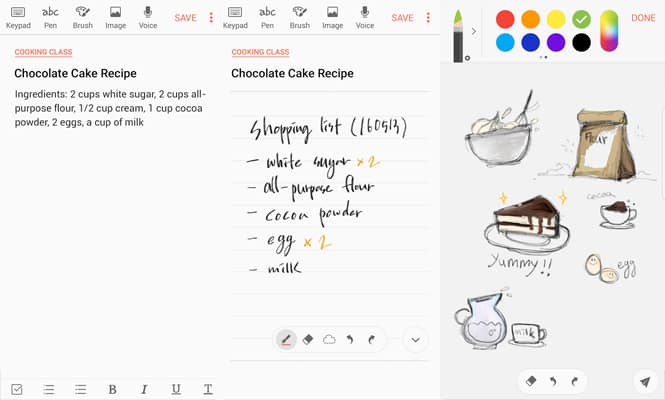
Плюсы:
- можно создавать заметки с изображениями, сносками из статей, накладывать голосовые сообщения;
- доступна и визуализация: предусмотрено несколько кистей для схематических зарисовок или полноценных картин вместо текста;
- благодаря обширной палитре и цветным миксерам подходит для набросков, эскизов;
- рукописные заметки сохраняются в отличном качестве.
Минусы:
- требуется регистрация для комфортного использования;
- синхронизируется не со всеми компьютерами;
- нет различных фонов и тем оформления.
Samsung SMART CAMERA App
Приложение позволяет синхронизироваться с различными камерами Samsung для передачи данных, получения информации об устройстве, управления режимами.
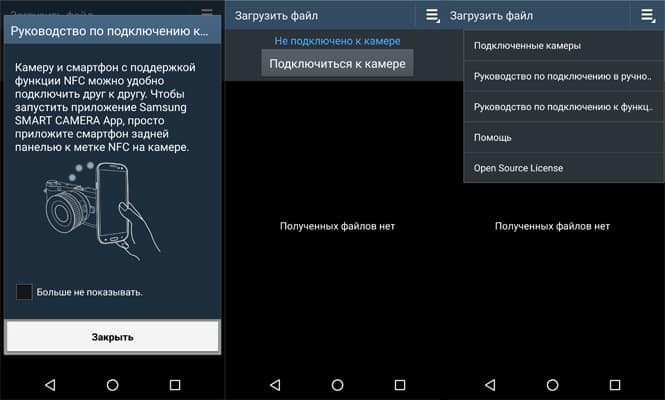
Плюсы:
- запускаются сразу три приложения для SMART CAMERA одним касанием;
- легко отправить фотографии на смартфон;
- доступны различные типы подключения.
Минусы:
- часто выдают ошибку;
- новая версия не синхронизируется с прежними устройствами автоматически, а большинство фотоаппаратов не видит в целом;
- большие проблемы с подключением современных камер.
Samsung Video Library
Video Library подставляет собой обычный видеопроигрывать. Но предусмотрены и дополнительные функции – увеличение для детализации объекта, возможность просмотра в замедленной съемке, сортировка по размеру/названию/дате добавления.
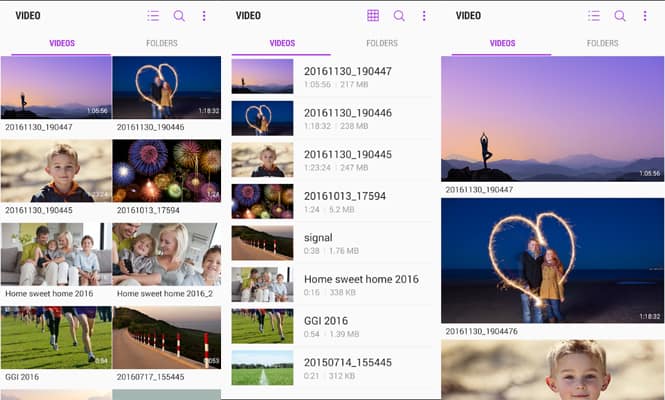
Преимущества:
- можно воспроизводить видеоролики с обзором в 360 градусов;
- отлично отображаются и записи с низким качеством, и с HD-графикой;
- легко обмениваться информацией с друзьями;
- любой файл можно отправить в секретный режим (его не увидят другие люди, взявшие телефон).
Минусы:
- нет настроек для звука;
- поместить фотографии или видеозаписи в приватный режим удается не с первого раза;
- наблюдаются проблемы с некоторыми форматами при просмотре фильмов.
Gear S Plugin
Gear S Plugin – это дополнение к приложению Samsung Gear. С его помощь можно получать данные о часах Samsung, устанавливать настройки, просматривать уведомления о звонках и сообщениях, находить местоположение и определять геоданные.
Сильные стороны:
- не занимает много места на телефоне;
- быстро синхронизируется с часами.
Слабые:
- сильно «съедает» уровень заряда батареи даже при фоновом режиме;
- выдает ряд ошибок при подключении;
- часто выходят неудачные обновления.
Galaxy
Данное приложение позволяет синхронизироваться со смарт-часами, устанавливать ПО, выставлять автоматические настройки часов, определять местоположение гаджета, создавать и управлять уведомлениями.
Преимущества:
- приходят оповещения о звонках и смс-сообщениях;
- доступен будильник;
- простой интерфейс с понятным управлением.
Недостатки:
- синхронизируется не со всеми моделями Galaxy Watch;
- долгая перезагрузка;
- бывают сбои и отключения.
Вывод
В статье собран список популярных приложений для Samsung. Описаны основные возможности, основные преимущества и недостатки. Так же ссылки на бесплатное скачивание.
Оставляйте комментарии со своим мнением насчет предложенных приложений. Поделитесь статьей через кнопки социальных сетей, что бы другие пользователи узнали о таком наборе программ.
Рейтинг программ для синхронизации смартфонов и пк. Обзор программ синхронизации андроида с ПК через usb
Программ для управления и синхронизации телефонов с ОС андроид через компьютер несколько. Я поэкспериментировал со всем и больше всего понравилась – AirDroid.
Одна из причин – что на русском языке, да и с остальным все в порядке: простая, удобная, понятная.
Я заинтересовался подобного рода программами, так как пришлось отправить фото с компьютера на андроид, а кабель был вне досягаемости.
В ходе эксперимента пришлось скачать штук 5, при этом одни были только на английском, другие неудобны и так далее, а AirDroid оказалась отличной и устроила меня во всех отношениях.
ПРИМЕЧАНИЕ: вам придется скачать две: одну на компьютер другую на андроид. На компьютер можете скачать прямо на этой странице (в самом низу), а на андроид с плей маркет.
Обе они бесплатные. Сразу признаюсь, что вначале у меня управление и синхронизация не очень получались, но разобравшись все пришло в норму.
Чтобы, тем кто захочет их скачать, лишний раз не напрягаться, решил черкнуть несколько слов как пользоваться.
Пользоваться можно через usb, wifi, управлять удаленно просто через интернет и через браузер на сайте автора – все на русском так что проблем быть не должно.
Как управлять и делать синхронизацию телефона андроид с компьютером при помощи программы AirDroid
Эта программа доступна бесплатно на Google Play и позволяет удаленно войти в телефон с компьютера.
Одним из самых больших преимуществ является то, что вам не нужно какого-либо дополнительного программного обеспечения на вашем ПК, а лишь выполнить простую регистрацию.
После чего можете легко копировать файлы (синхронизировать) и управлять телефоном андроид.
Вначале выполните регистрацию на компьютере, введя электронную почту, пароль и логин.
Затем скачайте с плей маркет программу для андроид и после запуска ведите те же данные.
ВНИМАНИЕ: для управления и синхронизации компьютер и андроид должны быть соединены, через USB, браузер, WIFI или любой интернет.
Если все сделаете правильно, то в телефоне андроид увидите свой компьютер.

Также в компьютере будет отображен в вашем телефоне андроид.

Синхронизация файлов программой AirDroid
После успешного входа у вас будет доступ ко всем файлам как в компьютере, так и в андроид на карте памяти и встроенной памяти.
Можете загружать эти файлы, копировать, удалять, перемещать, загружать свои собственные, создавать каталоги — все, что душе угодно.
В компьютере, обычно с правой стороны будет зеленый значок, в виде стрелки.
После нажатия на него появится окошко с надписью: перетащите сюда файлы для отправки – этим все сказано. Все на русском — разберетесь.

Управление телефоном андроид с компьютера
С AirDroid вы можете сделать гораздо больше, чем управлять файлами. Интересная особенность изменять содержимое буфера обмена по телефону.
Но давайте посмотрим, что-то более полезное, например, как, например, управление по SMS.
В этом приложении вы можете не только прочитать текстовое сообщение, но и ответить, или отправить новое свое.
Довольно хорошее решение для людей, которые много пишут по телефону — на компьютере более комфортно, чем на небольшой экранной клавиатуре телефона.

Кроме того, у вас будет доступ к списку контактов, журналу вызовов и даже к камере устройства.
Управление и синхронизация файлов устройствами андроид с компьютера без Wi-Fi
После бесплатной регистрации можете входить в приложение без необходимости быть в той же сети Wi-Fi (компьютеры обычно не имеют вайфай).
Просто телефон андроид должен иметь доступа к интернету — даже если это сотовая сеть. С помощью этого способа подключения можете использовать несколько дополнительных функций.
Потенциально наиболее полезной является отслеживание телефона, что может оказаться неоценимым в случае потери или кражи телефона.
Также можете удаленно стереть данные и заблокировать телефон (я правда по понятным причинам, этот функционал не проверял).
AirDroid также имеет много возможностей, доступных с телефона, как, например, управление процессами, действующими в фоновом режиме, но это не является предметом записи. Успехов.
Операционка:
XP, Windows 7, 8, 10
Синхронизация вашего андроида с компьютером — очень важная процедура, которая поможет продублировать всю информацию с мобильного устройства на ПК. Сегодня мы расскажем как это сделать быстро и максимально просто.
В вашем андроиде хранится очень много полезной и важной информации: контакты, заметки, фотографии, смс. При поломке или потери девайса сразу встает вопрос – как же все восстановить в кратчайшие сроки? Ведь большинство информации просто необходимо для повседневной жизни — фотографии, видеофайлы, смс. Что уж говорить о телефонной книжке.
Синхронизация — это сохранение всей информации с ваших гаджетов на одном ресурсе. Им может выступать виртуальное облако, персональный компьютер или ноутбук.
Существует масса способов передачи данных данных с устройствами: WiFi, инфракрасный порт, синхронизация с помощью USB кабеля или Bluetooth соединения.
В сегодняшнем обзоре мы подробнее разберем синхронизацию с ПК именно по USB.
Самый удобный способ — это установить специальное программное обеспечение, которое для этой цели и предназначено.
Первым делом вам необходимо скачать с Плей Маркета на ваш андроид приложение под названием MyPhoneExplorer клиент (Скачать). Описание программы содержит ссылку для перехода на официальный сайт разработчика — www.fjsoft.at . С этого ресурса нужно скачать установочный файл программы для вашего ПК.
Важный момент для синхронизации андроида: необходимо включить режим отладки по USB на вашем гаджете.
Сделать это можно следующим образом. Нажимаем на кнопку «Настройки» устройства, в разделе «информация о телефоне», нажимать на надпись «номер сборки» 7-10 раз пока не появится информационное окно «Вы стали разработчиком». Теперь возвращаемся в предыдущее меню и видим, что у нас появился новой пункт меню «Для разработчиков». Заходим в него и ищем строку «Отладка по USB» и ставим галочку напротив этого пункта.

Заходим в пункт меню «Файл» -> «Установки». В открывшемся окне нажимаем на строку «Соединение» и выбираем «Соединение через USB-кабель».

Программа на компьютере готова к синхронизации и ожидает подключения андроида.
Для подключения гаджета вам потребуется кабель USB. С его помощью соединяем устройство и компьютер. После подключения запускаем установленное приложение на нашем андроиде и видим несколько доступных способов соединения с ПК.

Если все правильно подключено, то нам будет доступно соединение по USB кабелю. Нажимаем этот пункт.
Переходим в программу на ПК и видим в окне с левой стороны разделы «Контакты», «Вызовы», «Органайзер», «Сообщения», «Файлы» и «Дополнительно».
Важно: Иногда программа не видит всех контактов из андроида. Это происходит тогда, когда они сохранены не в памяти телефона, а на сим-карте. Решается это довольно просто — нужно скопировать все контакты в память телефона.
После непродолжительного времени, вы увидите в своем ПК все данные со своего мобильного устройства. Все они будут отсортированы и находиться в соответствующих папках на вашем компьютере.
Взаимодействие мобильного телефона с компьютером позволяет существенно расширить возможности обоих устройств. При помощи ПК управлять телефоном или смартфоном намного удобнее. Также вы можете без труда удалять ненужные файлы, скачивать музыку, фильмы и видео в любом подходящем формате. О том, как подключить телефон к компьютеру и синхронизировать устройства, мы подробно расскажем в этой статье. Пошаговые инструкции созданы с использованием телефона Samsung ОС Android версия 4.2.2, поэтому некоторые детали могут отличаться в зависимости от модели устройства.
 Подключить телефон к компьютеру
Подключить телефон к компьютеру
Для подключения любого телефона или смартфона к компьютеру вам понадобится USB-кабель, который и обеспечит связь. Возможен и беспроводной вариант посредством Bluetooth, однако в этом случае деятельность будет ограничена лишь обменом информацией и файлами между устройствами. Также необходимо, чтобы Bluetooth был встроен не только на телефоне, но и на ПК или ноутбуке, что не всегда возможно.
Если вы не знаете, оснащен ли ваш компьютер блютузом, проверить это довольно просто (на примере ОС Windows 7):

Как вариант, можно приобрести специальный адаптер Bluetooth Dongle и установить его на ПК или ноутбук. Тогда вам останется лишь включить антенну блютуз на обоих устройствах и установить соединение.
Но самым простым и действенным способом является подключение телефона к компьютеру через USB. Кабель в данном случае работает не только как средство соединения, но и как заряжающее устройство для смартфона. Так что если у вас сломалась или потерялась зарядка, совсем не обязательно покупать новую – можно использовать обычный USB-кабель.
Один конец кабеля вставьте в слот в системном блоке или ноутбуке, второй – в слот зарядки телефона. ОС автоматически обнаружит новое устройство и установит драйвера при необходимости. После этого телефон отобразится как съемное устройство или портативный проигрыватель в папке «Мой компьютер».

Точно такой же принцип подключения используется для кабелей HDMI, если у компьютера есть соответствующий разъем.
Как синхронизировать телефон с компьютером
Для синхронизации телефона с компьютером используются различные программы. Одной из таких является SynchroNet – бесплатное приложение, разработанное для различных типов устройств (телефоны, Android, iOS, Windows Mobile и т.д.).
Существует множество удобных программ для синхронизации устройств, которые предназначены для различных моделей и производителей. Это позволяет учитывать конструкционные особенности телефонов и сделать работу еще быстрее и эффективнее.
Напоследок предлагаем список программ-синхронизаторов для различных телефонов:
- для всех современных телефонов нокиа – Nokia PC Suite;
- для Самсунгов – Samsung PC Studio;
- Сони Эриксон – Sony Ericsson PC Suite;
- для Android и Sony Ericsson – MyPhoneExplorer;
- блэкберри – BlackBerry Desktop Software 7.1.0.41 Bundle 42.
Также при подключении к компьютеру автоматичски появляется диалоговое окно, где ОС предложит синхронизировать медиа-файлы:





Синхронизация данных – это процесс устранения разницы между двумя копиями информации. В нашем случае, это ликвидация различий между данными на Андроид-устройстве и их копией на персональном компьютере. Она позволяет продублировать важную информацию, дабы одномоментно не потерять ценные данные, хранимые на смартфоне.
Для устройств на Андроид синхронизация с компьютером осуществляется при подключении смартфона несколькими методами: посредством Wi-Fi и через интерфейс USB. Для синхронизации гаджета с компьютером через беспроводной интерфейс широко используется утилита Airdroid, для проводной же синхронизации лучшими решениями будут MyPhoneExplorer и MoboRobo.
MyPhoneExplorer
Я пользуюсь именно этой программой по ряду причин. Во-первых она бесплатная, во-вторых она именно синхронизирует данные, делая резервные копии на компьютере, а не просто интерфейс для передачи данных с дополнительным функционалом, как многие аналоги. MyPhoneExplorer способна синхронизировать контакты адресной книги с Microsoft Outlook, Google Gmail и прочими сервисами. Она также может выполнять архивирование текстовых сообщений, их импорт или экспорт, просматривать историю звонков, контактов, экспортировать и импортировать записи органайзера.
Особенностью приложения является то, что на ПК необходимо устанавливать серверную его часть, а на смартфон – клиентскую. После подключения Андроид-телефона к компьютеру утилита предложит выполнить синхронизацию автоматически.
Для подключения телефона к компьютеру через MyPhoneExplorer следует включить на нем режим отладки через USB. Последняя версия программы позволяет подключаться к ПК, используя беспроводное Wi-Fi-соединение.


Google Play : скачать MyPhoneExplorer на Андроид бесплатно
Airdroid
В отличии от MyPhoneExplorer разработка от SAND STUDIO имеет более современный интерфейс, но в то же время сильно отличается по функционалу. Она больше нацелена на управление устройством. Airdroid позволяет получить полный доступ к Андроид-устройству и осуществлять с ним фактически любые действия. В список возможностей утилиты входят:
- передача любых файлов между устройствами;
- дублирование уведомлений приложений с телефона на ПК;
- просмотр, передача и редактирование записей телефонной книжки;
- замена сигналов на смартфоне;
- просмотр экрана гаджета (при наличии root-прав) на компьютере;
- импорт и экспорт установочных файлов (apk);
- использование компьютерной клавиатуры для ввода текста в телефон;
- обмен содержимым буфера обмена между компьютером и телефоном.
- поиск телефона на карте, схожий функционал с .






Из особенностей синхронизации посредством беспроводной сети через Airdroid является значительно меньшая скорость передачи данных и потребность в существовании Wi-Fi сети, что не всегда удобно, особенно в случае использования компьютера, а не ноутбука. Разработчики внедрили в программу такую фишку, как фотографирование с помощью фронтальной камеры того, кто неправильно вводит пароль для входа в приложение.



Google Play : скачать Airdroid на Андроид бесплатно
MoboRobo
Новая бесплатная утилита с широким набором инструментов для управления списком контактов и приложениями на iOS- и Android-устройствах с персонального компьютера. Приложение русифицировано, но многие надписи содержат ошибки или вовсе не переведены.
Скачать ее можно в магазине iTunes или на GooglePlay. Возможности MoboRobo:
- передача информации с телефона на компьютер через USB-интерфейс;
- создание резервных копий контактов, сообщений, журнала вызовов, обоев и т.д.;
- пакетная инсталляция программ из файловой системы ПК или с магазина GooglePlay;
- редактирование контактов и их перенос между устройствами на платформах Android и iOS;
- перенос данных на новый телефон.
Помимо обозначенных программ, существует масса менее популярных, обладающих богатым набором функций. Вкратце рассмотрим их возможности и особенности.
Android-Sync – создана для синхронизации Android-телефона с Outlook через интернет или USB-интерфейс. Приложение передает данные через свой локальный аккаунт, что закрывает доступ к информации посторонними лицам.
PC Suite for Android – китайская программа для синхронизации контактов, установки тем, обоев, просмотра данных об устройстве и чтения СМС-сообщений на телефоне с компьютера.
DoubleTwist Sync – быстрая утилита для синхронизации мультимедиа данных между компьютером и Андроид-гаджетом.
Со времен возникновения мобильных гаджетов, которые работают под управлением операционных систем (в том числе и Android) очень остро встал вопрос о том, как синхронизировать «Андроид» с компьютером, вернее, произвести синхронизацию устройства (смартфона или планшета). Для этого сегодня существует достаточно много способов и средств. Попробуем рассмотреть наиболее простые и часто используемые.
Принципы синхронизации мобильных устройств с ПК
Среди всех способов, которые помогают понять, как синхронизировать «Андроид» с компьютером, можно выделить подключение через учетную запись Google, используя для этого соединение типа Wi-Fi или Bluetooth, непосредственное соединение через USB-интерфейс, а также использование сторонних программ для управления смартфоном или планшетом.
Односторонняя синхронизация
Если задаваться вопросом о том, как синхронизировать «Андроид» с компьютером в одностороннем порядке, сразу стоит отметить, что такая процедура подразумевает, так сказать, только получение общего доступа к папкам или файлам, хранящимся на компьютерном терминале. Для этого можно воспользоваться множеством «облачных» сервисов, которые сейчас предлагаются в очень широком ассортименте. Рассмотрим данный вопрос на примере программы DropBox.

Единственное условие ее использования состоит в том, чтобы приложение было установлено на компьютере и на мобильном гаджете. Зная учетную запись, можно запросто войти в такое хранилище и с компьютерного терминала, и с мобильного устройства. Правда, в обоих случаях потребуется подключение к сети Интернет в активном режиме.
Понятно, что сразу же можно выделить главные недостатки такой синхронизации. Без Интернета ее просто не будет. К тому же управлять настройками мобильного устройства или другими данными тоже не получится. Для этого нужно использовать более действенные методы.
Синхронизация с помощью учетной записи Google
Самый простой метод состоит в подключении при помощи учетной записи Google (Gmail). Как синхронизировать «Андроид» с компьютером через Google? Проще простого. Как правило, при покупке мобильного устройства с его первым включением Мастер настроек предлагает создать такую учетную запись для доступа к основным сервисам и функциям Google в Интернете.
Будем исходить из того, что такая запись уже имеется. Если нет, ее нужно создать, используя для этого меню добавления учетной записи и создания своего собственного аккаунта. После этого на персональный компьютер нужно установить какую-либо программу управления смартфоном или планшетом, скажем, My Phone Explorer, а на мобильном устройстве — соответствующий клиент для ОС Android.

Синхронизация осуществляется в тот момент, когда оба приложения запущены и находятся в активном режиме. В этом случае достаточно будет воспользоваться командой «Соединение» на компьютере при условии включенной связи Wi-Fi, Bluetooth или наличия прямого подключения с помощью USB-кабеля.
Подключение через USB
Теперь посмотрим, как синхронизировать «Андроид» с компьютером через USB. В данном случае может быть два варианта. В первом — если установлено соответствующее приложение для управления смартфоном или планшетом на самом компьютерном терминале, можно использовать все функции управления гаджетами. Во втором случае система просто установит драйвер устройства и воспримет его как обычную флэшку, подключаемую к ПК.

Теперь понятно, что ответ на вопрос о том, как синхронизировать «Андроид» с компьютером по USB, более предпочтительным выглядит именно в первом варианте. Здесь можно не только получить управление практически всеми функциями самого гаджета, но даже устанавливать или тестировать новые программы и приложения, не инсталлируя их непосредственно на смартфон или планшет.
Кроме всего прочего, существует еще множество решений. Например, проблема того, как синхронизировать «Андроид» с компьютером, решается еще одним простейшим способом, где для синхронизации, скажем, контактов или календаря используется «родное» приложение операционных систем Windows, имеющее название Outlook. Впрочем, каждый пользователь сам выбирает, что для него является наиболее удобным.

В любом случае все решения проблем синхронизации мобильных Android-устройств с ноутбуками или стационарными компьютерными терминалами являются достаточно простыми и не требуют от пользователя каких-то особых или специализированных знаний в области мобильных или компьютерных систем. Главное только — правильно изначально подойти к этому вопросу.
Какое лучше установить приложение “Черный список” на Андроид
Мобильный телефон создан для связи с близкими и друзьями. Но что делать, когда по мобильному беспокоят чужие номера или спамеры. На помощь приходит приложение черный список на операционную систему Android.
Mr. Number
Приложение уже имеет базу потенциальных номеров, которые занимаются рассылкой спама или с них осуществляются мошеннические операции. Здесь содержаться телефонные номера, замеченные в получении конфиденциальной информации других абонентов. Они автоматически подлежать блокированию. Пользователь предупреждается, если с одного из этих номеров будет осуществляться звонок.
Mr. Number был создан давно и подогнан под программное обеспечение Андроида. Однако отмечается, что качество блокировки спамных СМС-сообщений и звонков недостаточной, чтобы полностью уберечь пользователя от действий злоумышленников. В Google Play поставлен рейтинг 4,2 . Если оценивать в общем, то функции приложением выполняются, но на низком уровне.

Should I Answer?
Приложение было создано с целью предотвратить неприятные звонки и СМС-сообщения на телефонный номер абонента. Работа приложения оценивается положительно и дается рейтинг 4,8.
Внутри программы содержатся базы номеров телефонов, с которых осуществлялись или продолжают осуществляться противоправные действия, связанные с вымогательством, мошенничеством и пр. при этом база постоянно пополняется. Также абонент может вносить нежелательные номера для предотвращения их звонков. Интуитивно понятно, как добавить телефон в черный список Андроид.

Easy Blacklist
Сразу стоит предупредить, что данное приложение займет много места в памяти телефона. Ее загрузка возможна из магазина мобильных товаров Google Play. Его уже установило на свои мобильные аппараты больше 10 миллионов человек. Интерфейс приложения оценили все пользователи, установившие блокировщика к себе на телефон.
Функционал программы, как и ее внешний вид привлекает. Можно прочитать много положительных отзывов. Позволяет создавать свою базу нежелательных номеров. При этом количество вносимых данных неограниченно. Приложение предоставляется в бесплатном режиме. При пользовании не вызывает вопросов, содержит массу полезных функциональных возможностей.
Источник http://androfon.ru/article/spisok-populyarnyih-prilozheniy-dlya-samsung
Источник http://thesaker.ru/questions/reiting-programm-dlya-sinhronizacii-smartfonov-i-pk-obzor-programm-sinhronizacii-androida-s-pk-cherez/
Источник http://teleconom.ru/advice/prilozhenie-chernyj-spisok-na-android.html